Tabla de contenido
Haga clic aquí para obtener una descripción de los campos y tablas utilizados en el informe. Haga clic aquí para ver un ejemplo del informe. Otras versionesEste informe imprime el detalle de la factura y la información de ganancias brutas para las ventas ordenadas por el representante de ventas asociado, el cliente y el número de pieza.
El nombre y el ID del informe de Business Intelligence son: SA_BY_REP_CUST_PART_1307.RPT , 1307
El informe Análisis de ventas en detalle también está disponible para ordenar por las siguientes opciones:
Por número de pieza : SA_BY_PART_1301.rpt
Por línea de producto : SA_ProductLn_1302.rpt
Por línea de producto y pieza : SA_BY_PL_1303.rpt
Por Cliente y Parte : SA_BY_CUST_1304.rpt
Por representante de ventas : SA_BY_REP_1305.rpt
Por representante de ventas, línea de producto y pieza : SA_BY_REP_PL_PART_1306.rpt
Por representante de ventas, enviar a y parte : SA_BY_REP_CUST_SHIPTO_PART_1308.rpt
Por Sucursal, Cliente y Parte : SA_BY_BRANCH_CUST_PART_1309.rpt
Por orden de venta : SA_BY_SO_9034.RPT
Por Línea de Producto y Parte con Elementos de Costo : SA_BY_PL_wCost_9040.RPT
Por Cliente y Parte con Elementos de Costo : SA_BY_CUST_wCost_9041.RPT
Haga clic aquí para obtener una descripción de los campos y tablas utilizados en el informe.
Imprimir tablas : Z_SA_BY_REPCUST_PART
Antes de que se imprima el informe, el usuario ingresa/selecciona las Selecciones de registro. El sistema lee la tabla de origen y escribe los datos/cálculos de la tabla de origen en la tabla de impresión antes de imprimir el informe.
La siguiente información se muestra en las siguientes tablas:
selección La Selección es ingresada manualmente o seleccionada por el usuario. Esto define lo que se imprime en el informe.
Tabla/campo fuente. Estos campos describen la ubicación donde se recuperan los datos.
Nombre del campo. Los nombres de campo son los encabezados de las columnas que aparecen en el informe.
calculo El Cálculo se utiliza para calcular los valores que se muestran en el informe.
Imprimir tabla/campo. La tabla de impresión y el campo de impresión contienen los datos que se imprimen en el informe.
Trozos escogidos | ||
Selección |
Tabla de origen |
Campo de origen |
Fecha de inicio de la factura |
ORDER_HIST_LINE |
FECHA_FACTURA |
Fecha de finalización de la factura |
ORDER_HIST_LINE |
FECHA_FACTURA |
Todas las fechas |
ORDER_HIST_LINE |
FECHA_FACTURA |
Número de vendedor inicial |
ORDER_HIST_LINE |
VENDEDOR |
Número de vendedor final |
ORDER_HIST_LINE |
VENDEDOR |
Todos los vendedores |
ORDER_HIST_LINE |
VENDEDOR |
Informe Detalle A | |||||
Nombre del campo |
Tabla de origen |
Campo de origen |
Cálculo |
Imprimir tabla |
Imprimir campo |
vendedor |
ORDER_HIST_LINE |
VENDEDOR |
Z_SA_BY_REPCUST_PART |
REPRESENTANTE_VENTAS |
|
Cliente |
ORDER_HIST_LINE |
CLIENTE |
Z_SA_BY_REPCUST_PART |
CLIENTE |
|
Nombre del cliente |
ORDER_HIST_LINE |
NOMBRE_CUST_ENVÍO |
Z_SA_BY_REPCUST_PART |
NOMBRE_ENVÍO |
|
Número de parte |
ORDER_HIST_LINE |
PARTE |
Z_SA_BY_REPCUST_PART |
PARTE |
|
ubicación |
ORDER_HIST_LINE |
UBICACIÓN |
Z_SA_BY_REP_CUST_PART |
PART_LOCN |
|
ES |
ORDER_HIST_LINE |
LÍNEA DE PRODUCTO |
Z_SA_BY_REP_CUST_PART |
PROD_LINE |
|
Descripción |
ORDER_HIST_LINE |
DESCRIPCIÓN |
Z_SA_BY_REPCUST_PART |
DESCRIPCION |
|
Fecha de la factura |
ORDER_HIST_LINE |
FECHA_FACTURA |
Z_SA_BY_REPCUST_PART |
INVC_FECHA |
|
Cantidad enviada |
ORDER_HIST_LINE |
QTY_ENVIADO |
Z_SA_BY_REPCUST_PART |
QTY_ENVIADO |
|
Ventas |
ORDER_HIST_LINE |
EXTENSIÓN |
Z_SA_BY_REPCUST_PART |
VENTAS |
|
Costo |
Múltiple – Ver Cálculo 1 |
Múltiple – Ver Cálculo 1 |
CANTIDAD_ENVIADA * COSTO |
Z_SA_BY_REPCUST_PART |
COSTO |
Beneficio bruto |
Múltiple – Ver Cálculo 2 |
Múltiple – Ver Cálculo 2 |
EXTENSIÓN – COSTO |
Z_SA_BY_REPCUST_PART |
Beneficio bruto |
Porcentaje de beneficio bruto |
Múltiple – Ver Cálculo 3 |
Múltiple – Ver Cálculo 3 |
Si (EXTENSIÓN = 0, entonces Porcentaje de ganancia bruta = 0), De lo contrario ((Beneficio bruto/ EXTENSIÓN) * 100) |
Z_SA_BY_REPCUST_PART |
Porcentaje de beneficio bruto |
Cálculos | ||||
Cálculo |
Tabla de origen |
Campo de origen |
Tabla de origen |
Campo de origen |
1 |
ORDER_HIST_LINE |
QTY_ENVIADO |
ORDER_HIST_LINE |
COSTO |
2 |
ORDER_HIST_LINE |
EXTENSIÓN |
Z_SA_BY_REPCUST_PART |
COSTO |
3 |
ORDER_HIST_LINE |
EXTENSIÓN |
Z_SA_BY_REPCUST_PART |
Beneficio bruto |
Análisis de ventas > Informes > Análisis de ventas en detalle > Por representante de ventas, cliente y pieza
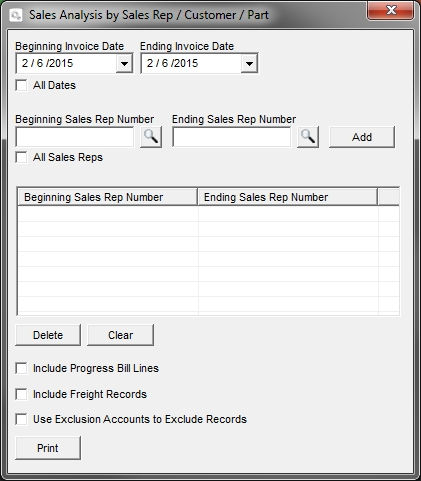
Fecha de inicio de la factura . Seleccione la primera de un rango de fechas de factura para incluir en el informe.
Fecha de finalización de la factura. Seleccione la última de un rango de fechas de factura para incluir en el informe.
Todas las fechas . Seleccione para incluir todas las fechas de factura.
Número de representante de ventas inicial . Seleccione el primero de un rango de números de representantes de ventas para incluir en el informe.
Número de representante de ventas final . Seleccione el último de un rango de números de representantes de ventas para incluir en el informe.
Todos los representantes de ventas . Seleccione para incluir a todos los representantes de ventas en el informe.
Se pueden agregar múltiples rangos de números de representantes de ventas al informe ingresando números de representantes de ventas iniciales y finales, seleccionando el botón Agregar y repitiendo. El botón Eliminar se utiliza para eliminar un solo rango de la cuadrícula. Seleccione el botón Borrar para eliminar todos los rangos de la cuadrícula.
Incluir líneas de factura de progreso . Seleccione para incluir líneas de facturación de progreso en el informe.
Incluir registros de carga. Seleccione para incluir líneas de carga en el informe.
Usar cuentas de exclusión para excluir registros . Seleccione para excluir facturas según las cuentas de exclusión especificadas en las opciones de la empresa.
Nota: El flete, las líneas de facturación progresivas y las cuentas de exclusión deben incluirse o excluirse de forma coherente para mantener cifras de ventas coherentes.
Seleccione el botón Imprimir para imprimir el informe.
Haga clic aquí para ver un ejemplo del informe.
El informe Análisis de ventas por vendedor, cliente y pieza se agrupa por cliente, luego por número de pieza y se ordena por vendedor. Los totales de cada Parte y Cliente se muestran al final de cada uno de sus respectivos grupos. Los totales generales de todos los pedidos se muestran al final del informe. 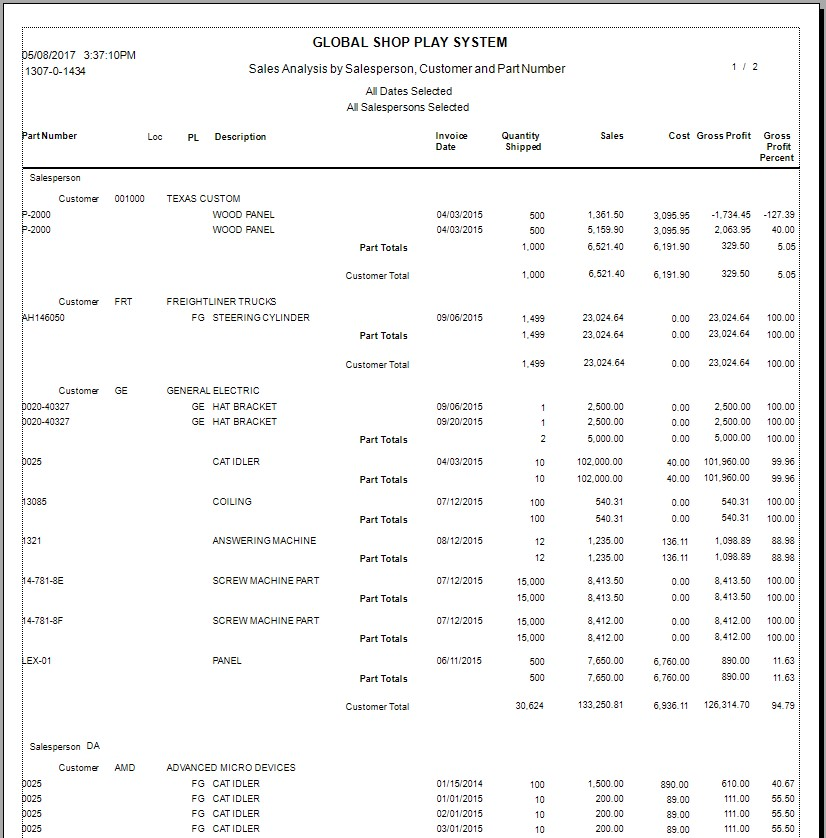
Otras versiones
- Versión 1
- Versión 2
- Versión 3
- Versión 4